发布时间:2022-05-23 11: 59: 27
品牌型号:联想ThinKpad
系统:win7 64位旗舰版
软件版本:FL Studio 20
在制作电子音乐的过程中,一段动听的采样鼓组是非常重要的,有了这段鼓组就可以在此基础上创作出动听的音乐旋律,那么拿到一段录制完成的采样鼓组又该如何处理呢,所以今天就和大家分享一下,采样鼓组怎么使用,鼓组怎么混音。
一、采样鼓组怎么使用
一段录制完成的采样鼓组想要对其进行使用,就需要在宿主软件中对其进行加载,然后进行混音处理,下面就给大家演示一下如何在宿主软件中对其进行加载,这里宿主软件选择FL Studio。
FL Studio是一款非常专业的编曲软件,这款软件有很多的合成器,在制作电音上非常的出彩,同时,这款软件能加载采用鼓组,并能对其进行混音处理,最终合成一首动听的音乐。
1.启动FL Studio软件,在主界面的工具栏中点击“通道机架”按钮,打开通道机架窗口。

图1:通道机架窗口
2.在“通道机架”窗口中选择一个采样鼓组,鼠标右键选择“加载样本”选项。
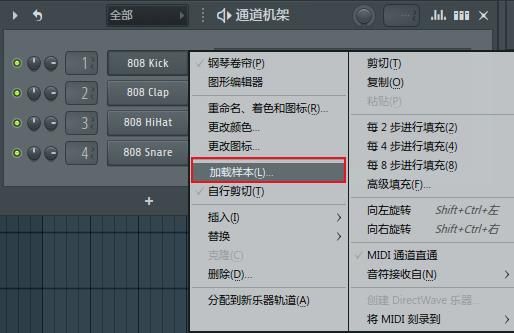
图2:选择“加载样本”选项
3.在弹出的“打开声音文件”窗口,选择要加载的采样鼓组文件,点击“”“打开”按钮即可加载到FL Studio软件中,之后就可对其进行混音处理了。
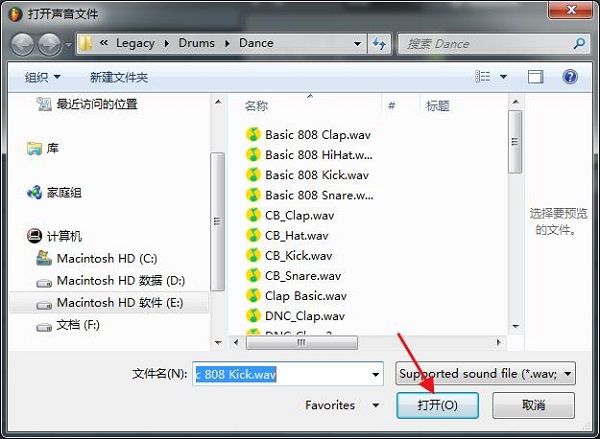
图3:“打开声音文件”窗口
二、鼓组怎么混音
上文介绍了如何在FL Studio软件中加载采样鼓组,下面就给大家演示一下如何在FL Studio软件中对采样鼓组进行混音处理。
1.在FL Studio软件的通道窗口中,通过鼠标滚轮将加载的采样鼓组连接到混音器中的通道5中,再点击菜单栏中的“混音器”按钮,打开混音器窗口。

图1:混音器窗口
2.在“混音器”窗口中连接一个新的通道,点击通道5旁边的通道6,以此来连接新的通道。

图2:连接新通道
3.选中通道6,并在“混音器”窗口右侧点击插槽,在弹出的选项中选择“Maximus”插件。
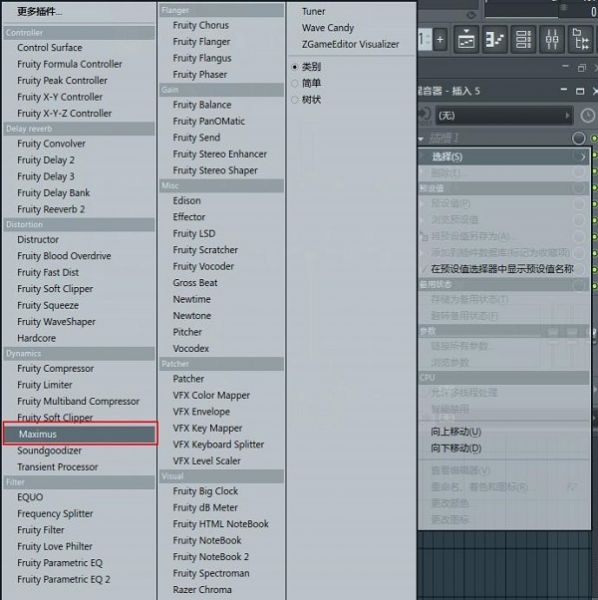
图3:选择“Maximus”插件
4.在“Maximus”插件窗口,选择想要的频段,这里选择低频频段,再勾选中“独奏”按钮,如果想要更细致的调节参数,可以通过右侧的低频率和高频率两个按钮进行参数调节,至此采用鼓组混音就完成了。

图4:“Maximus”插件窗口
三、如何做一组采样鼓组
了解了采样鼓组以及如何给采样鼓组进行混音,接下来就使用FL Studio宿主给大家演示一下如何制作一组采样鼓组。
1.分别将录制好的音频导入到FL Studio软件的播放列表中,如下图。

图1:导入音频
2.双击录制的音频,在弹出的窗口中将轨道调整为1,音高按钮向左拉满,其他音频也按照此步骤进行操作,只是轨道分别调整为2、3、4。
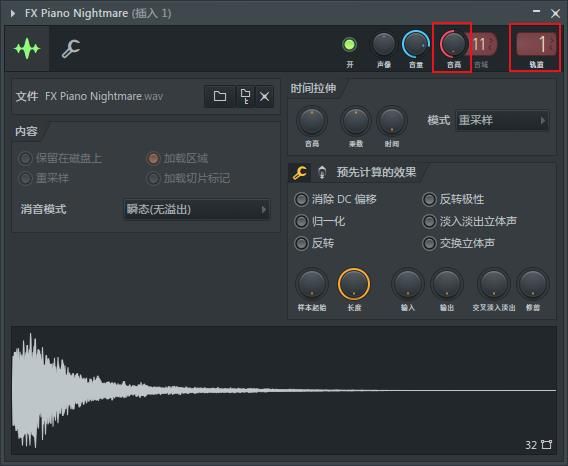
图2:音频调整
3.点击工具栏中的“混音器”按钮,在混音器窗口右侧点击插槽1,在弹出的选项中选择“Fruity parametric EQ 2”插件。
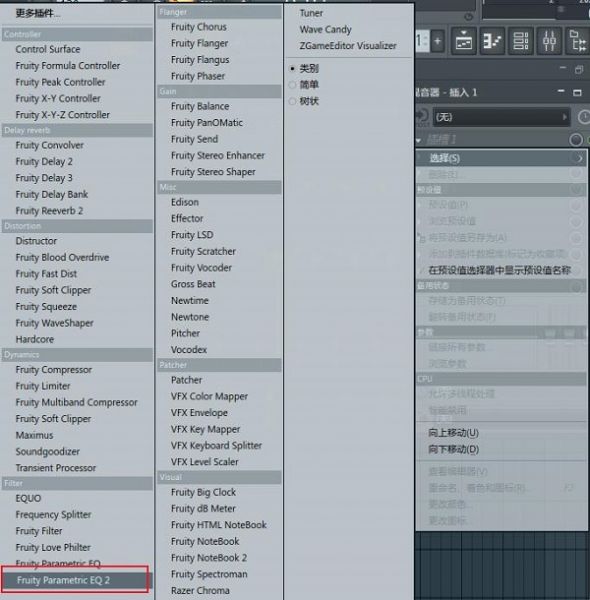
图3:选择“Fruity parametric EQ 2”
4.在“Fruity parametric EQ 2”窗口,通过调解7个音频球将高频部分切掉,并提高低频部分,如下图。
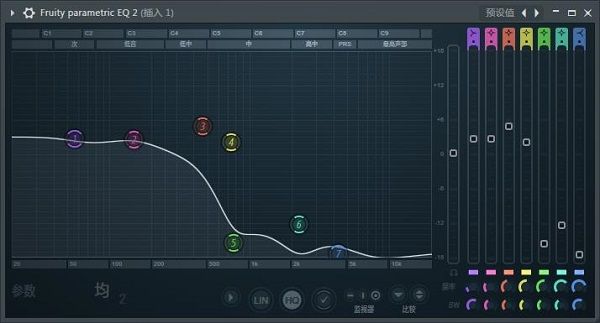
图4:“Fruity parametric EQ 2”窗口
5.同样依然点击混音窗口右侧插槽,再添加一个混响,在弹出的选项中选择“Fruity Reeverb 2”插件,并在“Fruity Reeverb 2”窗口,提高低切和阻尼参数,并对湿音参数进行合适的调节。

图5:“Fruity Reeverb 2”窗口
6.所有音频设置完成后,在播放列表中拖放一段旋律,并将所有音频排列一下,最终成品如下图。
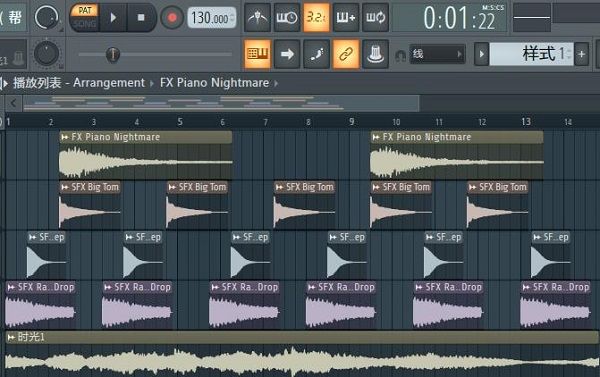
图6:采用鼓组制作完成
总结:通过上文所述,和大家讲解了采样鼓组怎么使用,鼓组怎么混音,同时还分享了如何做一组采样鼓组的相关内容,希望通过上文所述能够帮助到有需要的小伙伴。

作者:子楠
展开阅读全文
︾